如何在Mac上刻录DVD以获取可播放的视频?
从现代计算机中卸下了光驱。因此,您的MacBook将比以前更轻,更薄。但是,如果要在Mac上播放DVD,则需要先将外部硬盘驱动器连接到Mac计算机。以后,您需要插入DVD光盘以提取DVD电影。整个DVD播放过程不方便。随着时间的流逝,您的DVD光盘将被刮擦甚至丢失。因此,越来越多的人在Mac上刻录DVD以进行数字复制。无需反复读取DVD光盘。您可以轻松地在Mac上使用任何媒体播放器观看DVD电影。
第1部分:如何在Mac上刻录DVD
一般来说,Vidmore屏幕录像机比普通的DVD翻录软件做得更好。所有商业DVD光盘都可以无损录制为MP4,MOV,WMV,AVI,F4V和其他格式。复制DVD收藏集是您100%的工作方式。无需从DVD光盘中删除DRM保护。在Mac上播放DVD光盘后,Vidmore Screen Recorder可以照常从DVD捕获流视频。因此,您也可以在此处录制蓝光光盘和在线流式视频。
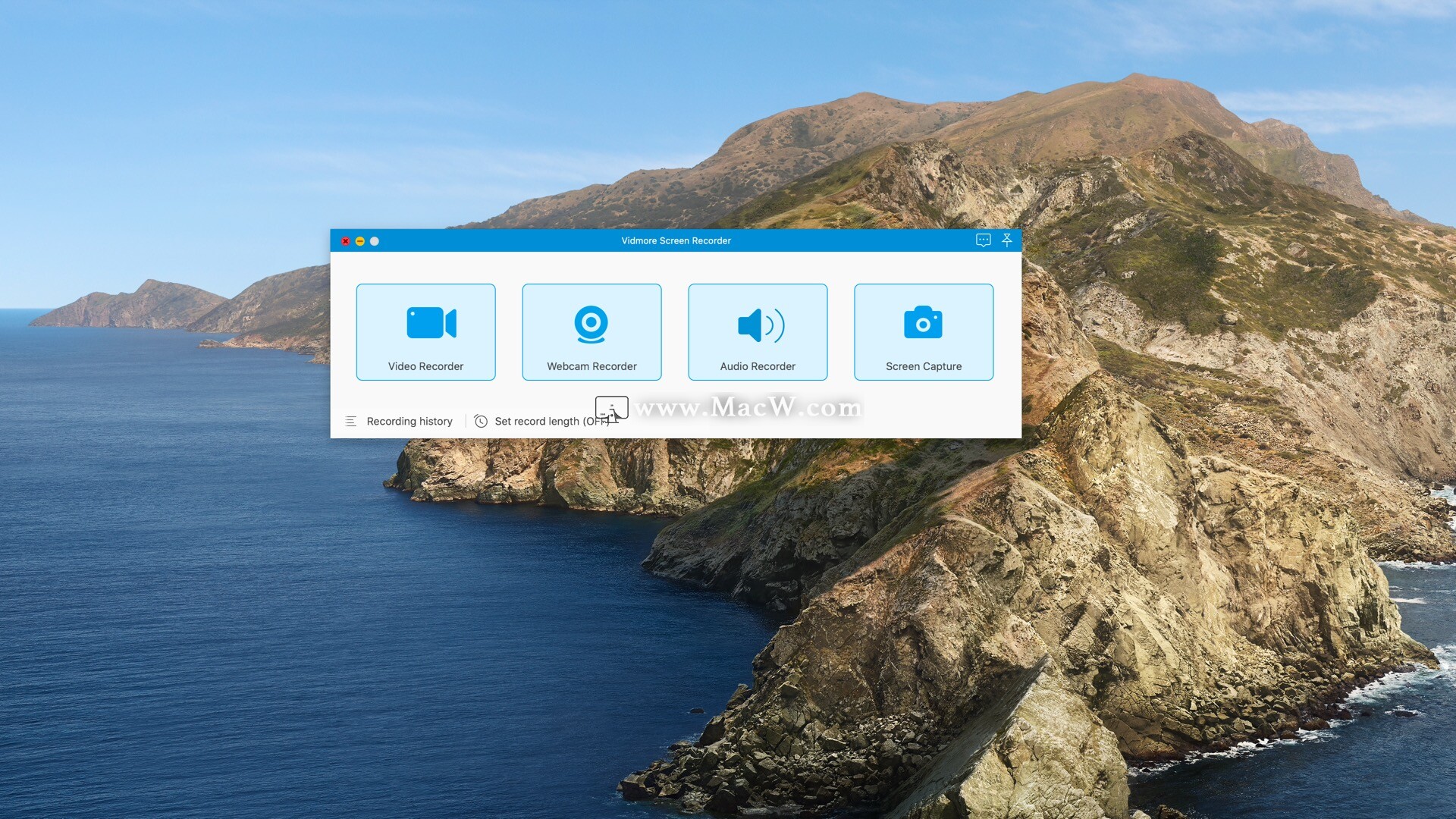
第1步:下载Vidmore屏幕录像机Vidmore Screen Recorder。然后安装并启动程序。要在Mac计算机上刻录DVD,请将DVD光盘插入内置DVD驱动程序Apple USB SuperDrive。DVD播放器将自动打开。
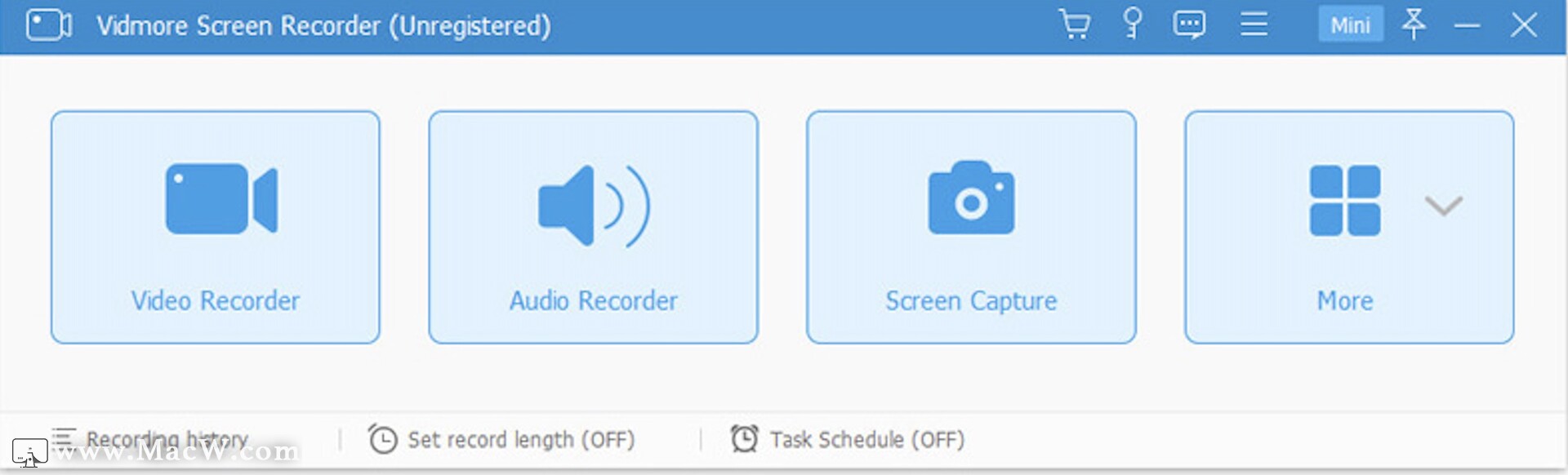
步骤2:选择Video Recorder,将视频从DVD录制到Mac。选择DVD显示窗口或全屏作为屏幕捕获区域。打开系统声音以录制带音频的DVD视频。如果要添加Facecam和评论,则也可以打开其他选项。
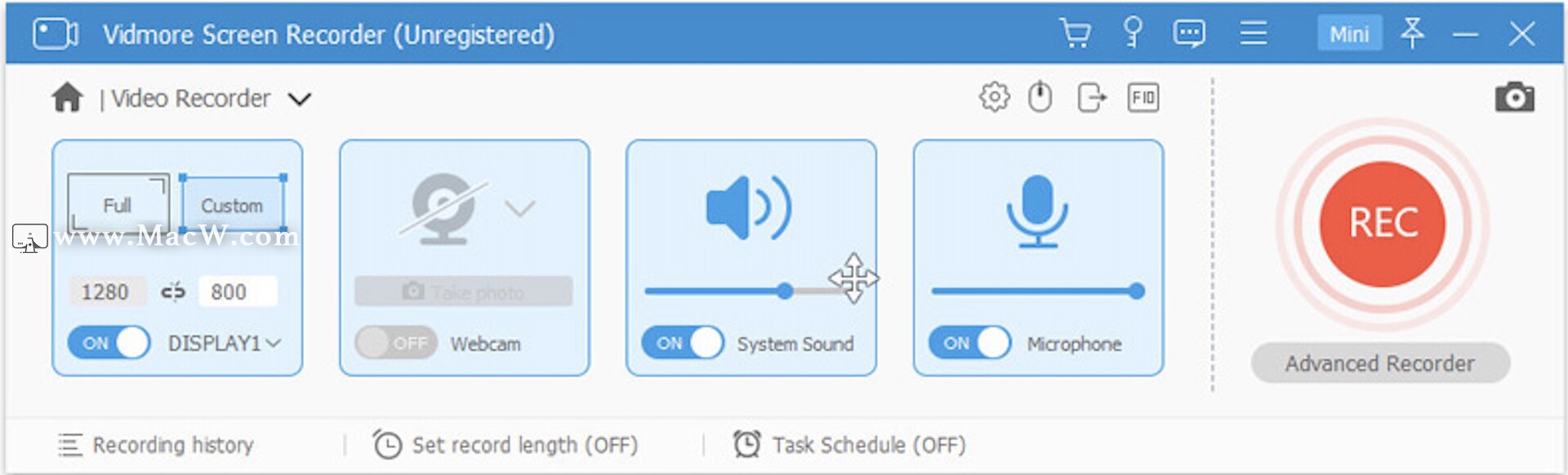
步骤3:单击REC在Mac上录制DVD视频。您可以暂停和继续屏幕录制以跳过不需要的剪辑。如果要完成DVD录制,可以单击“ 停止”按钮。
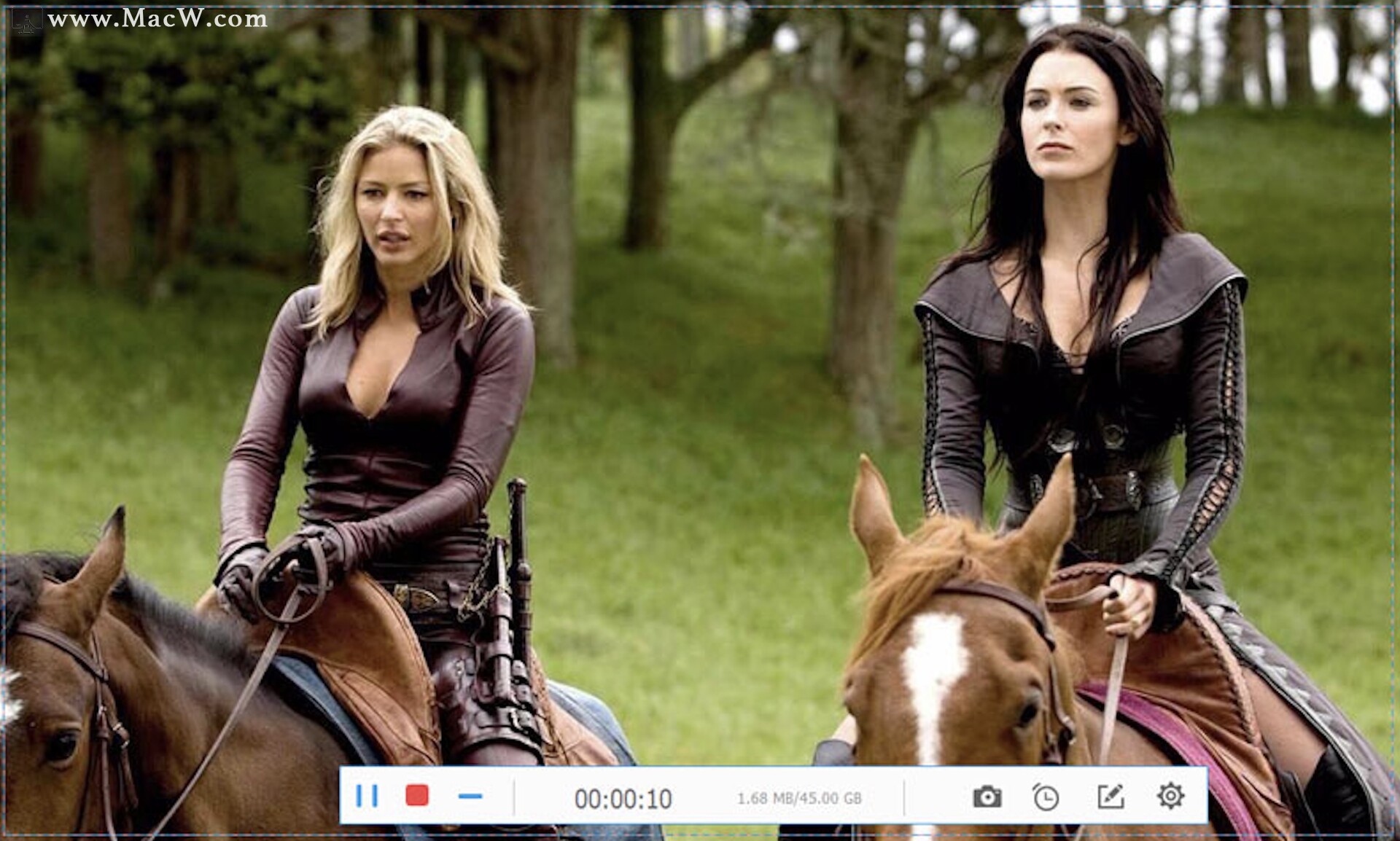
步骤4:预览并检查录制的视频。您可以使用“预览”窗口左下角的视频修剪器修剪视频。最后,单击“ 保存”以在Mac上屏幕录制DVD。
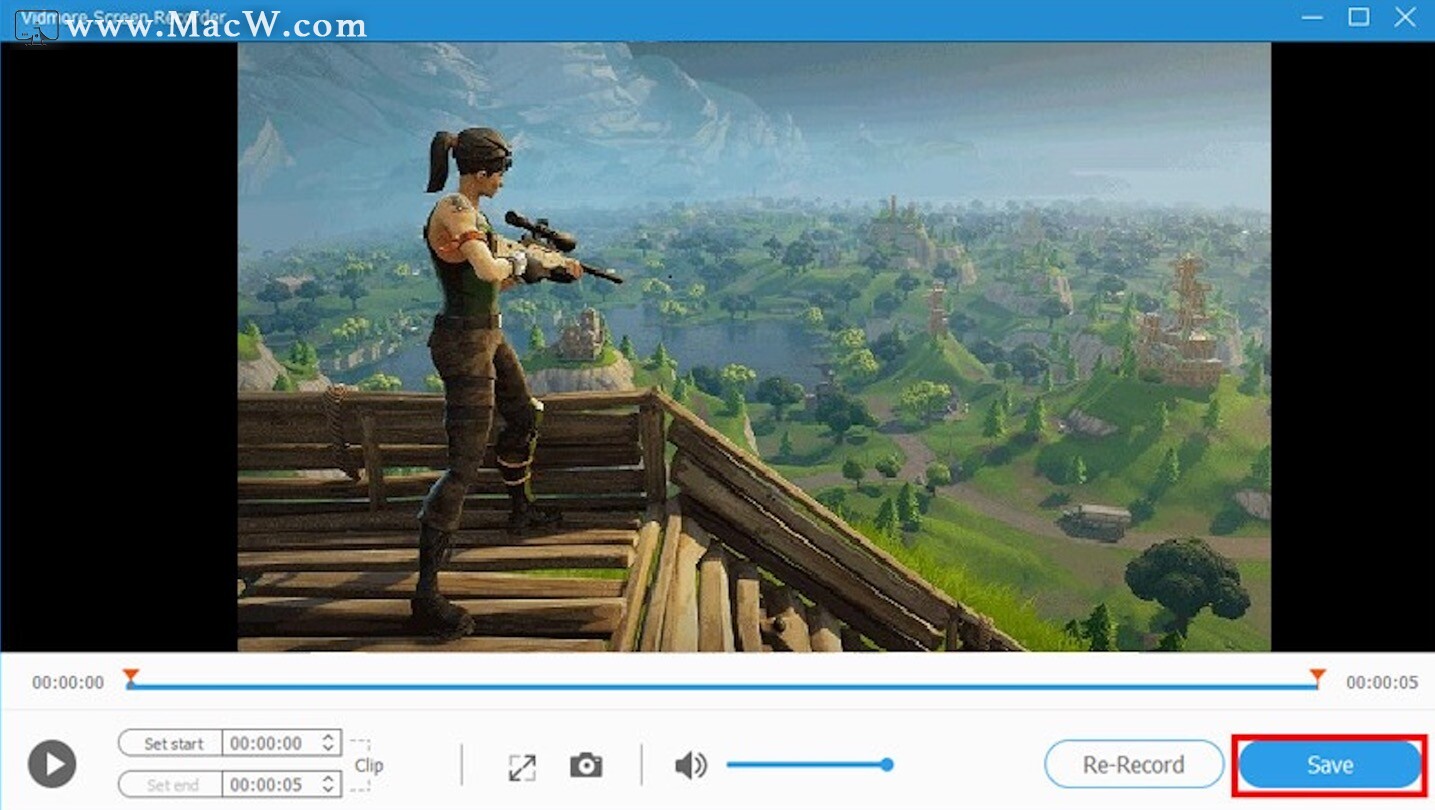
相关软件
相关文章
如何在Mac上录制带有声音的屏幕?
屏幕截图和屏幕截图对于共享信息很有用。有时,这就是我们所需要的。但是在其他情况下,我们需要与人交谈或记录一些东西,以便也许数千英里之外的其他人可以轻松理解我们需要说的话。 就需要录制带有声音的视频,在本文中,我们说明了如何使用一些第三方应用通过语音轻松录制桌面。
浏览:186次更新:2020-03-04
Mac如何进行屏幕录制?苹果电脑自带屏幕录制工具
Mac如何进行屏幕录制?苹果电脑自带屏幕录制工具——QuinkTime Player,有些Mac用户可能还不知道Mac自带的QuinkTime Player除了播放视频之外还具有屏幕录制功能。下面就让macw小编为您介绍使用用QuinkTime Player进行屏幕录制的具体操作吧!
浏览:83次更新:2020-03-30
Mac全能视频播放器OmniPlayer Pro有什么优点?OmniPlayer Pro亮点功能了解一下
mac全能视频播放器又名Omni全能播放器,是mac上一款几乎适用于所有格式的多媒体播放器,可以更好的帮助用户去体验播放器的视觉,OmniPlayer Pro有什么优点?OmniPlayer Pro亮点功能了解一下。
浏览:508次更新:2021-03-05
